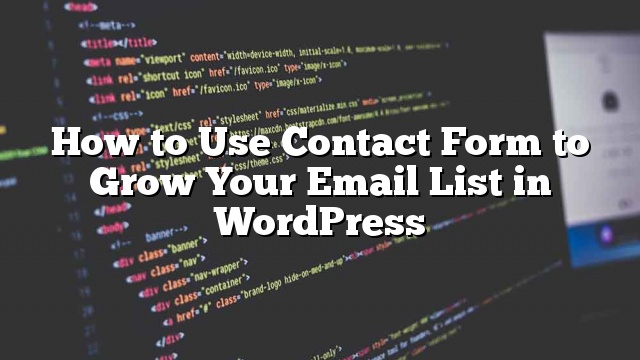Bạn có biết rằng bạn có thể sử dụng mẫu liên hệ WordPress của bạn để phát triển danh sách email của bạn? Người dùng tham gia nhiều nhất khi họ cố liên lạc bằng cách sử dụng biểu mẫu liên hệ trên trang web của bạn. Trong bài này, chúng tôi sẽ chỉ cho bạn cách bạn có thể sử dụng các mẫu liên hệ để phát triển danh sách email của bạn trong WordPress.
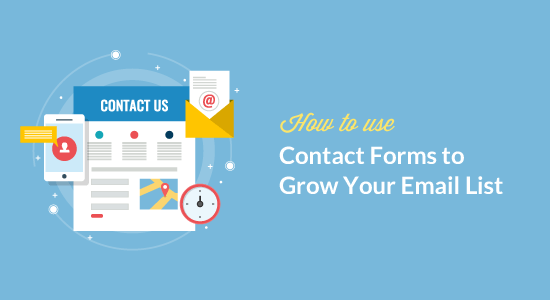
Tại sao nên sử dụng Biểu mẫu Liên hệ để Xây dựng Danh sách Email trong WordPress?
Tiếp thị qua email là cách hiệu quả nhất để tiếp cận đối tượng của bạn. Nếu bạn chưa bắt đầu
Bạn sẽ cần phải kết hợp các công cụ và phương pháp khác nhau để khuyến khích người dùng đăng ký. Cung cấp nhiều lựa chọn để đăng ký giúp bạn nhanh chóng có được nhiều người đăng ký.
Nhiều người dùng tập trung vào việc thêm các mẫu đăng ký email vào trang web của mình, bắt đầu tốt nhưng bạn cần phải sáng tạo hơn. Mẫu liên hệ, trên thực tế, bất kỳ loại biểu mẫu nào trên trang web của bạn là nơi hoàn hảo để thêm tùy chọn đăng ký email.
Đây là lý do tại sao:
- Người dùng của bạn đã nhập địa chỉ email của họ vào mẫu liên hệ.
- Họ đã quan tâm đến những gì bạn cung cấp, đó là lý do tại sao họ điền vào biểu mẫu. Tại sao không yêu cầu họ đăng ký?
- Nhiều người dùng cảm thấy rằng cơ hội nhận được phản hồi của họ sẽ tăng lên nếu họ chọn tham gia vào danh sách email của bạn
- Bạn có thể sử dụng nó bằng nhiều cách khác nhau không chỉ liên hệ với các biểu mẫu, mà còn các khảo sát, câu đố, tải xuống ebook và hơn thế nữa.
Điều đó đang được nói chúng ta hãy xem làm thế nào để dễ dàng tích hợp danh sách email của bạn với các biểu mẫu WordPress của bạn và sử dụng các mẫu liên hệ để tăng số người đăng ký email của bạn.
Kết nối Danh sách Email của bạn với WordPress Contact Forms
Điều đầu tiên bạn sẽ cần làm là cài đặt và kích hoạt plugin WPForms. Để biết thêm chi tiết
Đây là một plugin được trả tiền, và bạn sẽ cần ít nhất là kế hoạch Plus để truy cập addons tiếp thị qua email.
Bạn có thể sử dụng phiếu giảm giá WPForms này: WPB10 để được giảm 10% giá mua của bạn trên bất kỳ kế hoạch WPForms nào.
Khi kích hoạt, bạn cần truy cập WPForms »Cài đặt để nhập khóa cấp phép của bạn. Điều này sẽ cho phép cập nhật tự động và cung cấp cho bạn quyền truy cập vào các addons tương ứng.
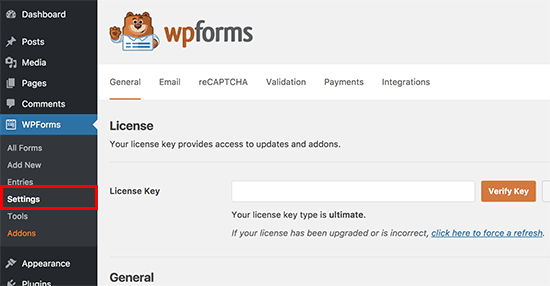
Tiếp theo, đi qua WPForms »Tiện ích để cài đặt addon cho dịch vụ tiếp thị qua email của bạn.
WPForms đi kèm với addons tích hợp cho các dịch vụ tiếp thị email hàng đầu bao gồm Constant Contact, MailChimp, Aweber, và nhiều hơn nữa.
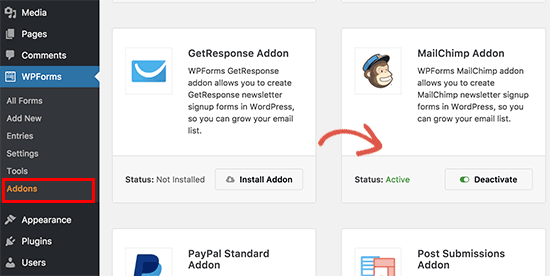
Một khi bạn đã cài đặt và kích hoạt Addon, bạn cần phải truy cập WPForms »Cài đặt và nhấp vào tab tích hợp. Bạn sẽ thấy nhà cung cấp dịch vụ email của bạn được liệt kê ở đó.
Nhấp vào tên nhà cung cấp dịch vụ email của bạn và nhập các thông tin bắt buộc. Bạn có thể tìm thấy thông tin này từ tài khoản dịch vụ email của bạn.
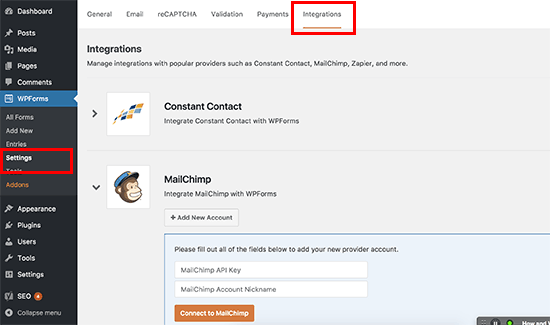
Bây giờ bạn đã kết nối WPForms với dịch vụ tiếp thị qua email của mình, bạn có thể dễ dàng thêm các tùy chọn email vào các biểu mẫu và thêm chúng vào bất cứ đâu trên trang web của bạn.
Thêm Hộp kiểm đăng ký Email vào Biểu mẫu Liên hệ của bạn
Đầu tiên bạn cần phải tạo một mẫu đơn liên lạc đơn giản cho trang web của bạn.
Một khi bạn đã tạo ra mẫu của bạn, bước tiếp theo là thêm một tùy chọn đăng ký email vào cùng một mẫu. Nhấp vào trường hộp kiểm từ cột trường.
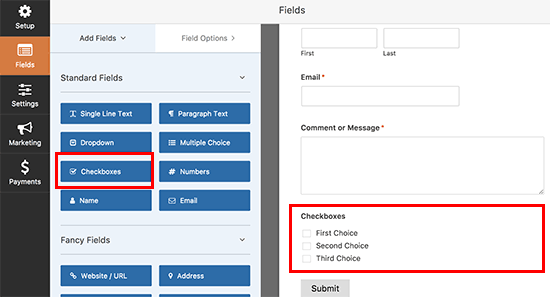
Bạn sẽ nhận thấy một trường mới được thêm vào biểu mẫu của bạn với ba hộp kiểm. Nhấp vào trường sẽ mở cài đặt của nó. Bạn cần xóa hai hộp kiểm và thay đổi nhãn trường thành một cái gì đó thích hợp như ‘Đăng ký Danh sách Email của chúng tôi’.
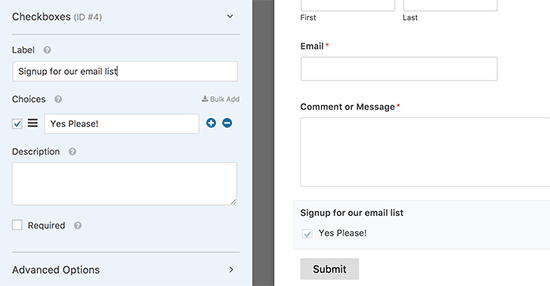
Bạn có thể chọn hộp bên cạnh trường lựa chọn. Làm như vậy, trường đăng ký email của bạn sẽ được kiểm tra theo mặc định.
Bây giờ mẫu đơn của bạn đã sẵn sàng, chúng tôi chỉ cần cho biết phải làm gì khi ai đó điền vào biểu mẫu.
Bạn có thể làm điều này bằng cách nhấp vào tab ‘Tiếp thị’ trong trình tạo mẫu. Ở đây bạn cần chọn nhà cung cấp dịch vụ email của bạn và sau đó nhấp vào nút ‘Thêm Kết Nối Mới’.
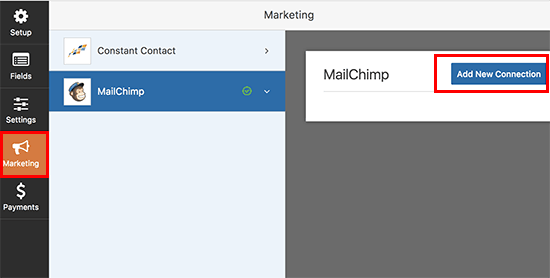
Bạn sẽ được yêu cầu cung cấp tên cho kết nối này.
Tiếp theo, WPForms sẽ lấy tài khoản dịch vụ email của bạn. Nó sẽ hiển thị nhãn mà bạn đã thêm vào cho tài khoản khi bạn thêm nó trong tích hợp.
Nó cũng sẽ lấy danh sách email có sẵn trong tài khoản dịch vụ email của bạn. Bạn cần chọn danh sách email mà bạn muốn thêm người dùng.
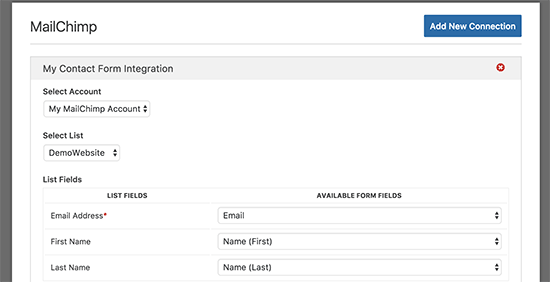
Trong phần tiếp theo, bạn sẽ được yêu cầu lập bản đồ các trường biểu mẫu cho các lĩnh vực dịch vụ email của bạn. Sau đó bạn cần phải nhấp vào hộp kiểm bên cạnh ‘Enable conditional logic’.
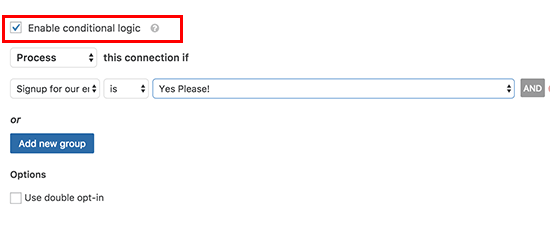
Chọn ‘Quy trình’ biểu mẫu này nếu điều kiện và sau đó chọn trường hộp kiểm của bạn và trả lời đã kiểm tra.
Mẫu liên hệ của bạn với optin đăng ký email đã sẵn sàng. Bạn cần phải nhấp vào nút Lưu ở thanh trên cùng và sau đó thoát trình tạo mẫu.
Bây giờ, bạn có thể thêm biểu mẫu này vào bất kỳ bài đăng hoặc trang WordPress nào. Chỉ cần nhấp vào nút Thêm Biểu mẫu khi chỉnh sửa một bài đăng và sau đó chọn biểu mẫu liên hệ của bạn.

Dưới đây là bản xem trước của một mẫu liên hệ trên trang web giới thiệu của chúng tôi với email đăng ký optin.
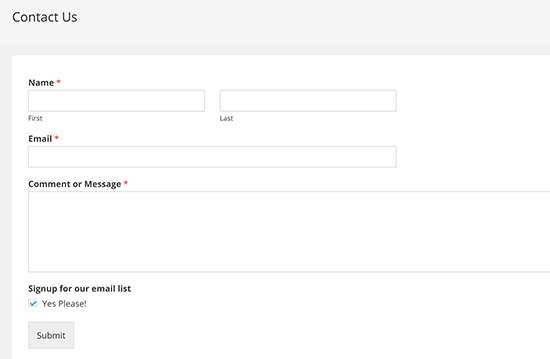
Thêm Checkbox Đăng ký Email vào các Form khác
Bạn có thể thêm hộp kiểm đăng ký email cho bất kỳ mẫu nào bạn tạo với WPForms. Đây là một số cách sáng tạo để hiển thị biểu mẫu và sau đó bạn có thể thêm tùy chọn đăng ký email cho tất cả các biểu mẫu này.